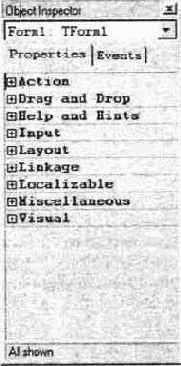Инспектор объектов
Рисунок 6.5. Инспектор объектов
Список объектов предназначен для быстрой навигации среди объектов и представляет собой выпадающий список, содержащий все компоненты текущей формы. Активный компонент отображается в верхней строке выпа-
дающего списка. На Рисунок 6.5 активным компонентом является сама форма Form1.
Вкладка свойств (Properties) служит для установки значений свойств активного компонента во время разработки приложения. Установка этих значений во время разработки приложения задает начальные свойства компонента во время выполнения приложения.
Все свойства для активного компонента перечислены в левой части вкладки Properties, значения свойств расположены в правой части. Свойства могут быть отмечены значком "+", находящимся слева от названия свойства. При щелчке левой кнопкой мыши на этом значке откроются подсвойства данного свойства. Значок "+" при этом сменится на "—".
Для возвращения свойства в исходное состояние (со знаком "+") достаточно щелкнуть на значке "—". Если значение свойства может быть установлено через диалоговое окно, то рядом со значением появляется кнопка "", при нажатии на которую это диалоговое окно и вызывается. Оно также может вызываться при двойном щелчке кнопки мыши на значении свойства.
Если значение свойства является перечисляемым, то при выборе свойства появляется кнопка со стрелкой вниз, при нажатии на которую в выпадающем списке будут перечислены все значения, которые может принимать данное свойство. Выбор производится простым щелчком мыши по нужному значению.
Kylix позволяет по-разному группировать свойства. Например, вы можете сгруппировать свойства в инспекторе объектов по категориям, для чего нужно щелкнуть правой кнопкой мыши на свойствах и выбрать в выпадающем меню строку Arrange/by category (Группировать/по категории). При этом вкладка свойств (Properties) примет вид, представленный на Рисунок 6.6.
Вы можете просмотреть свойства той или иной категории, щелкнув на значке "+" слева от названия категории.
Имеется возможность скрывать и отображать отдельные группы свойств. Это делается следующим образом: щелкните правой кнопкой мыши на свойстве или группе свойств, выберите из выпадающего меню пункт View (Вид). Те группы свойств, которые отмечены флажком, являются видимыми. По умолчанию группа свойств наследования Legacy не отображается.
Обратите внимание, что свойства для разных объектов могут довольно сильно отличаться. В Kylix имеется возможность множественного выбора объектов на форме (для этого необходимо, удерживая нажатой клавишу <Shift>, последовательно щелкать кнопкой мыши на выбираемых объектах активной формы). При этом в окне инспектора объектов будут отображаться свойства, которые присутствуют одновременно у всех объектов. Изменение значения какого-либо из свойств приводит к изменению этого свойства одновременно у всех выбранных объектов.
Вкладка событий (Events) (Рисунок 6.7) содержит список событий (системных и пользовательских), которые могут произойти с объектом, выбранным в окне выбора объекта. Список событий отличается для разных объектов. Названия событий перечислены на правой части вкладки событий.
Название каждого события начинается с приставки On.